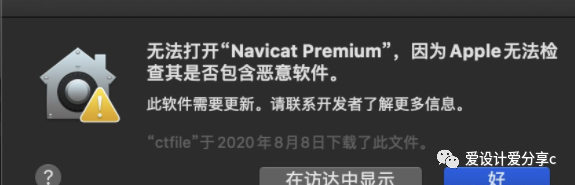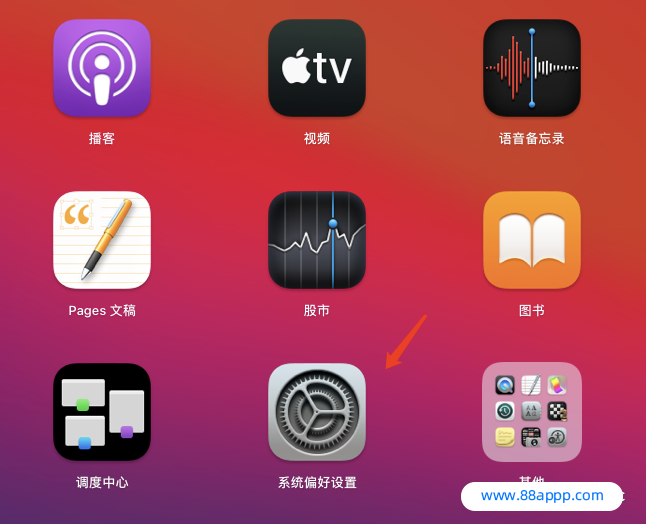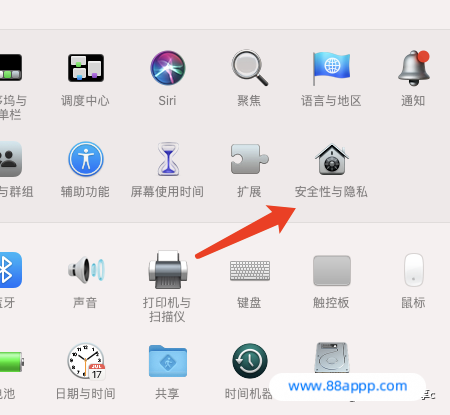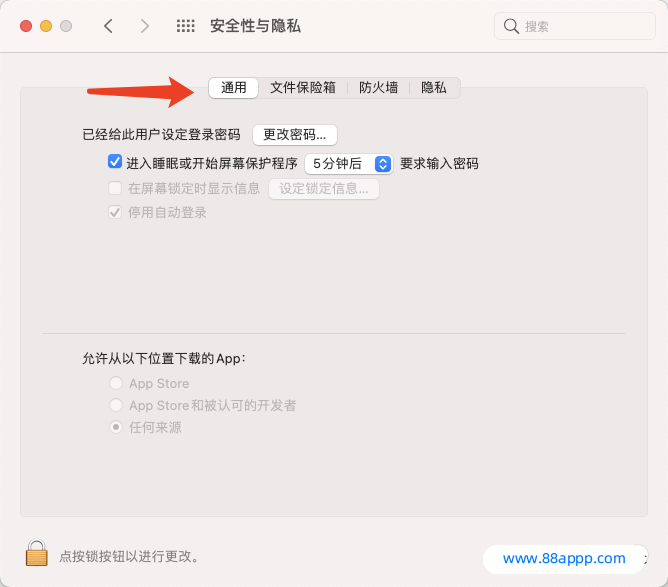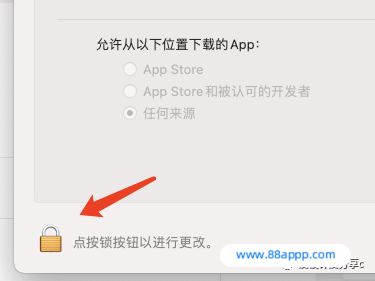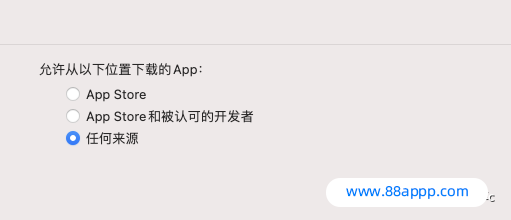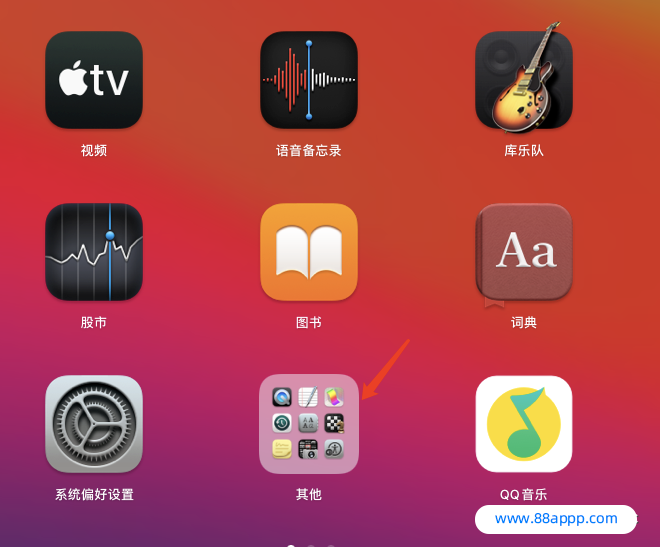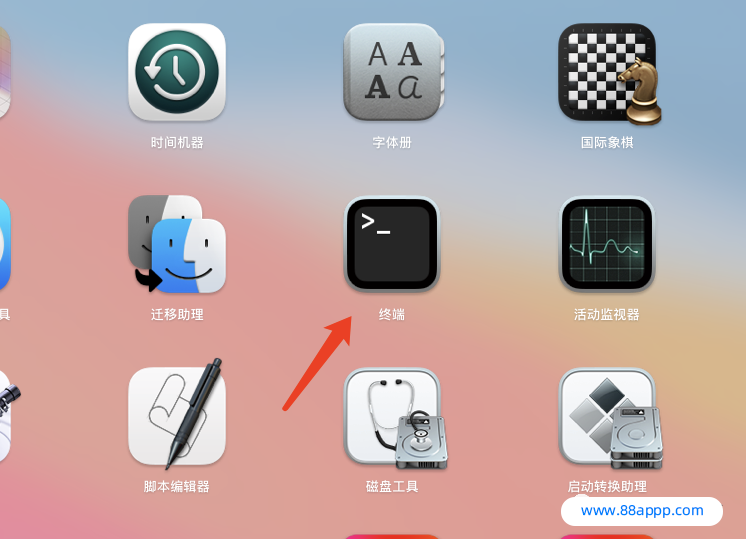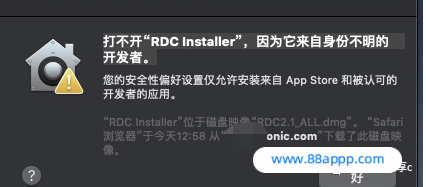刚入手Macbook的朋友在安装第三方软件的时候偶尔会碰见打开软件的时候遇见“已损坏,打不开。您应该将它移到废纸娄”,这个时候怎么解决?
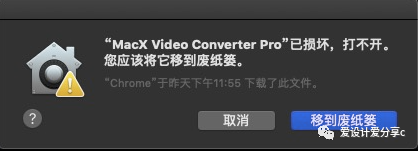

2.安全性与隐私
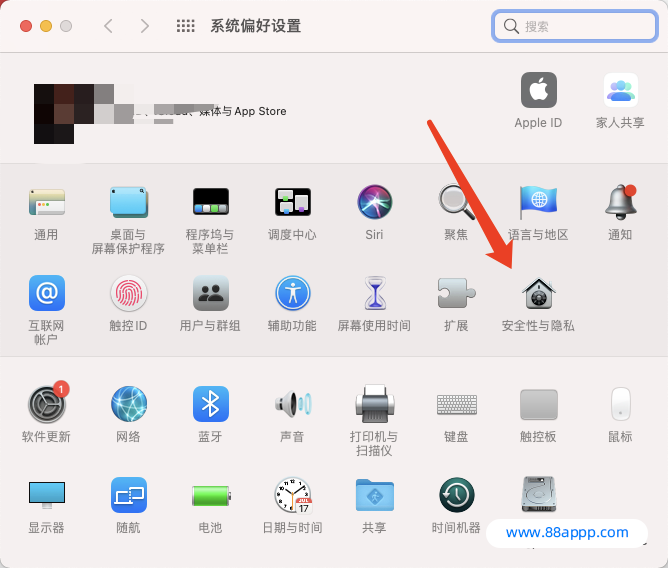
3.通用
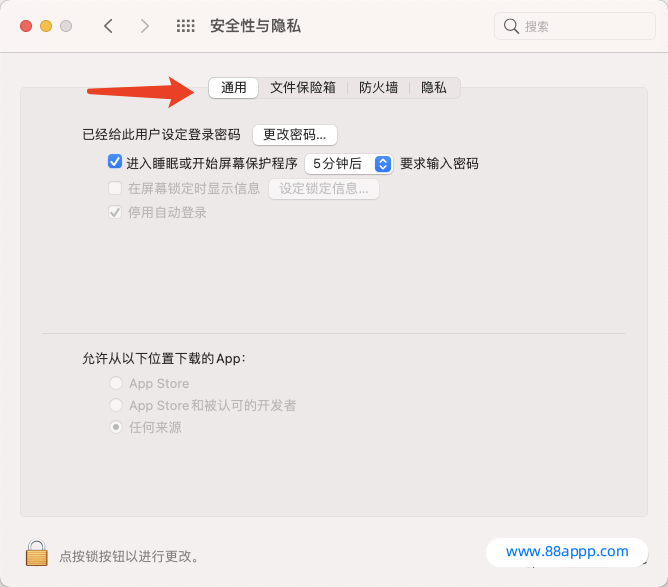
4.选择任何来源
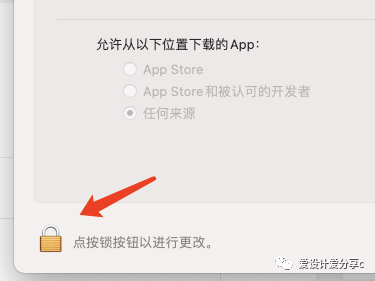
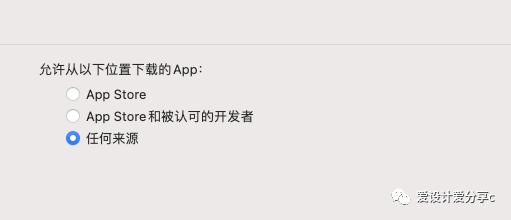
如果以上方法没有解决问题,请看下面的教程操作!
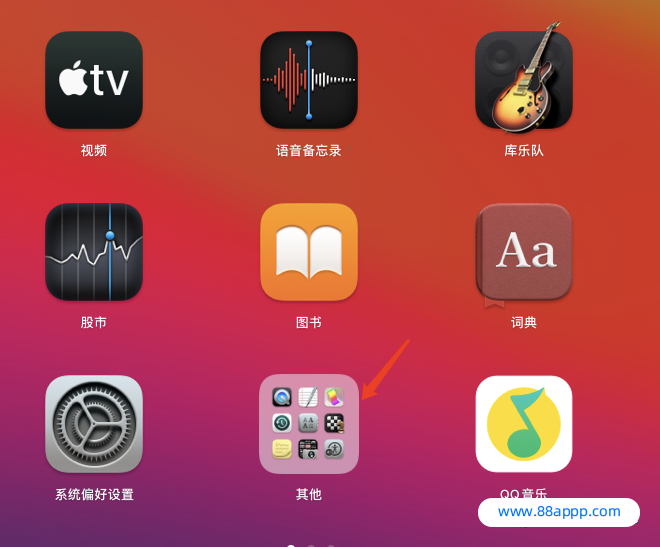
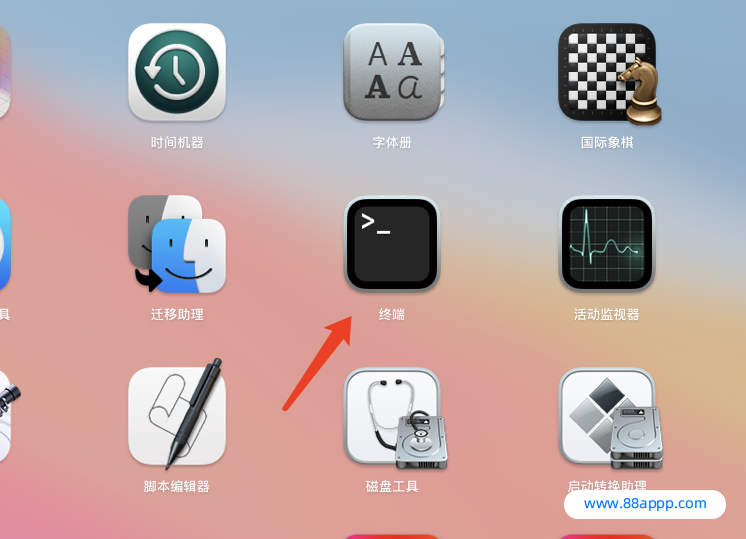
2、输入以下命令:(复制进去)
sudo spctl --master-disable
回车!然后输入Mac密码回车即可(密码输入是看不见的,无视继续输入即可)
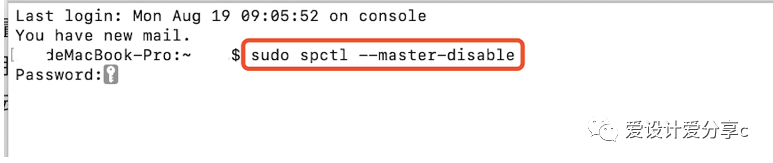


xattr -cr
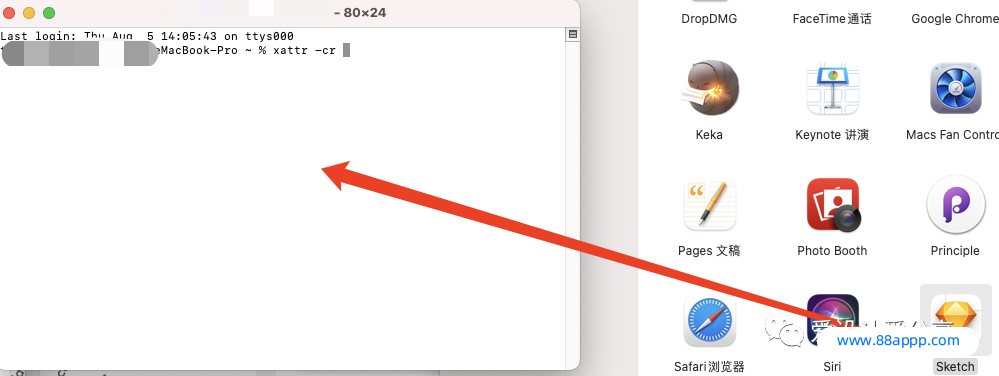
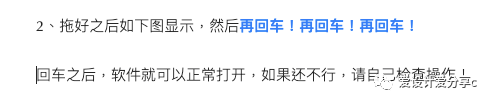
3、拖好之后再回车!回车之后,重新去打开拖入的软件就可以正常打开!另外特别注意:在macOS Ventura 13系统上操作之后如果还是提示损坏,就右键软件,选择打开,再点击打开;如下图:


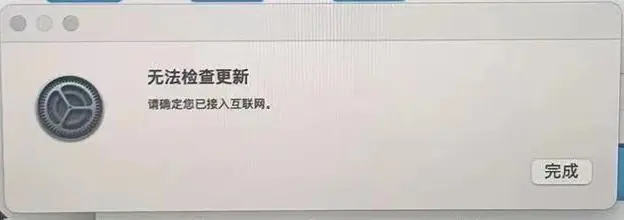

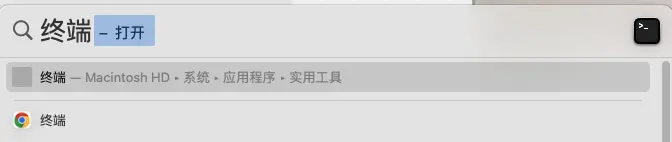 2、输入以下命令:(复制粘贴进去)回车安装,如下图:
2、输入以下命令:(复制粘贴进去)回车安装,如下图: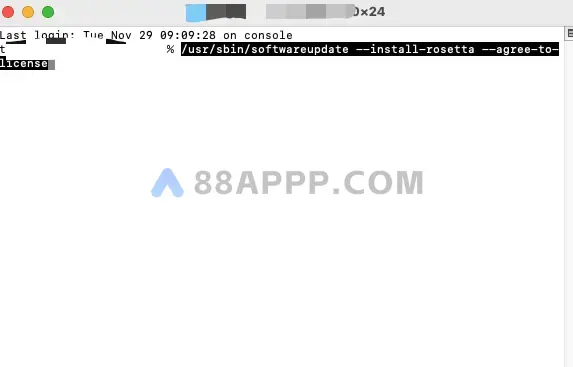 3、提示【Install of Rosetta 2 finished successfully】,表示安装完成,然后再重新去打开软件即可,如下图:
3、提示【Install of Rosetta 2 finished successfully】,表示安装完成,然后再重新去打开软件即可,如下图: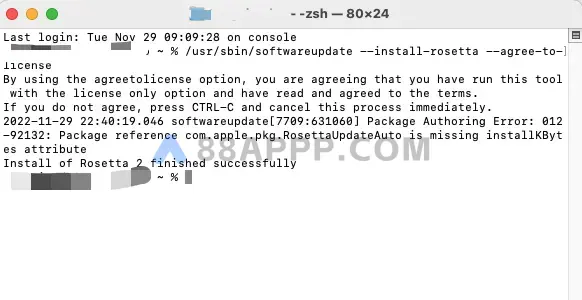
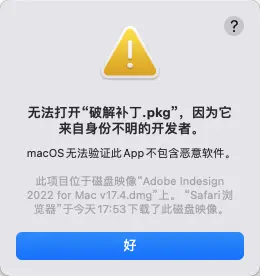
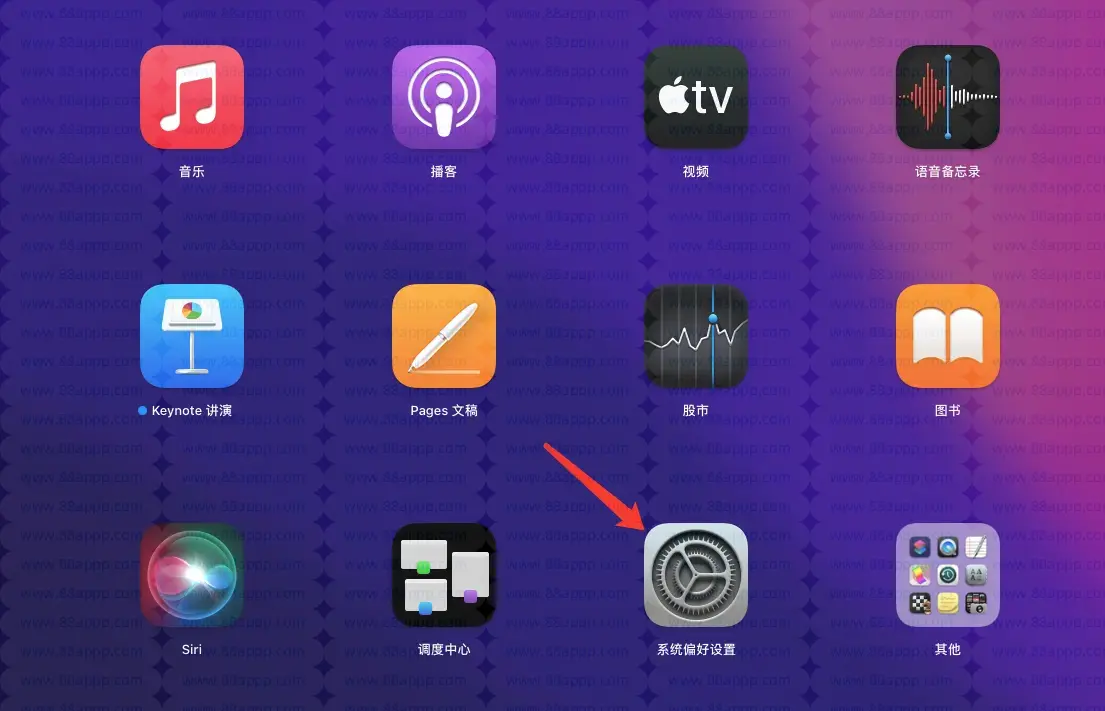
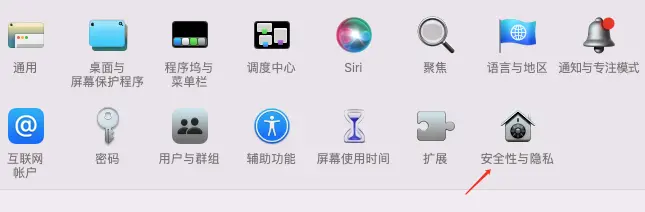
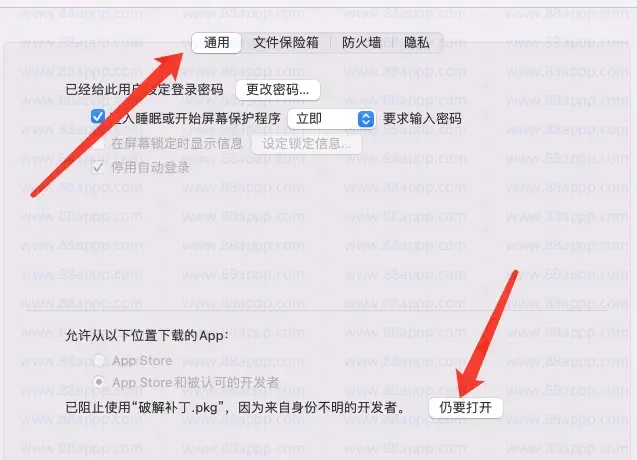
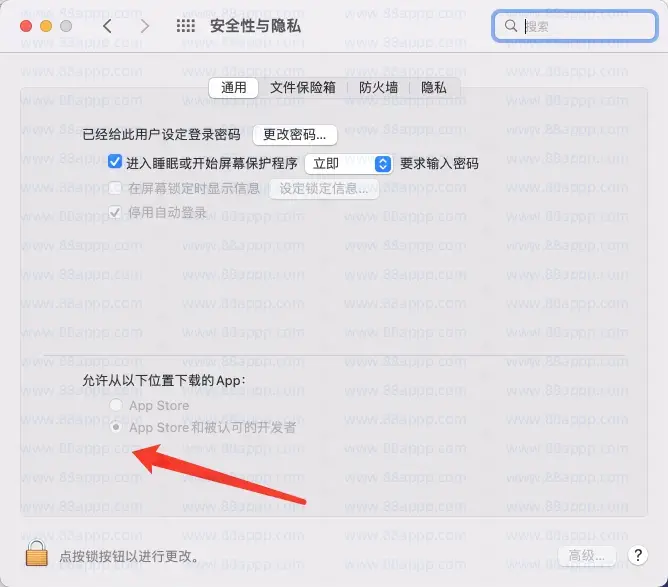
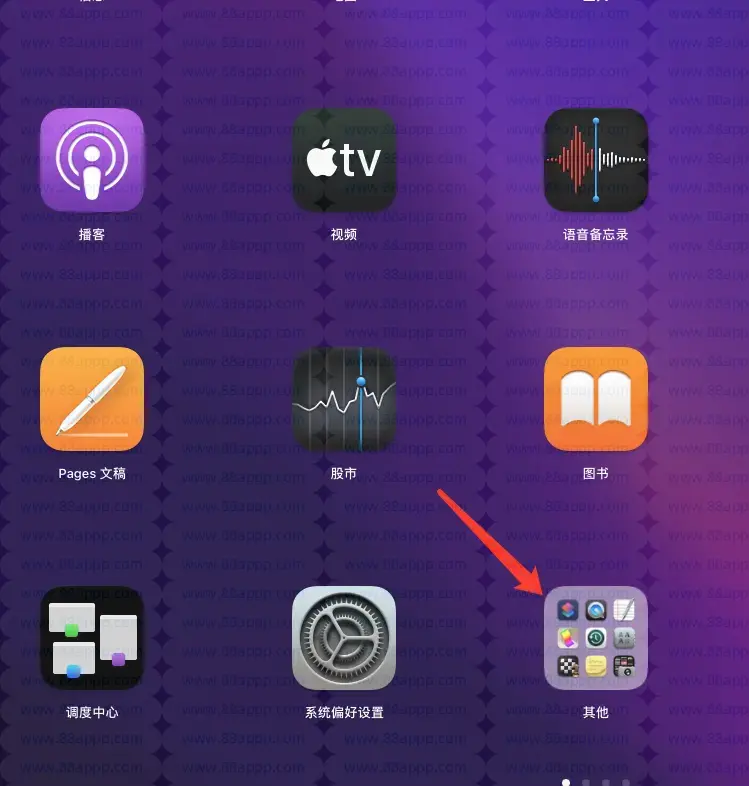
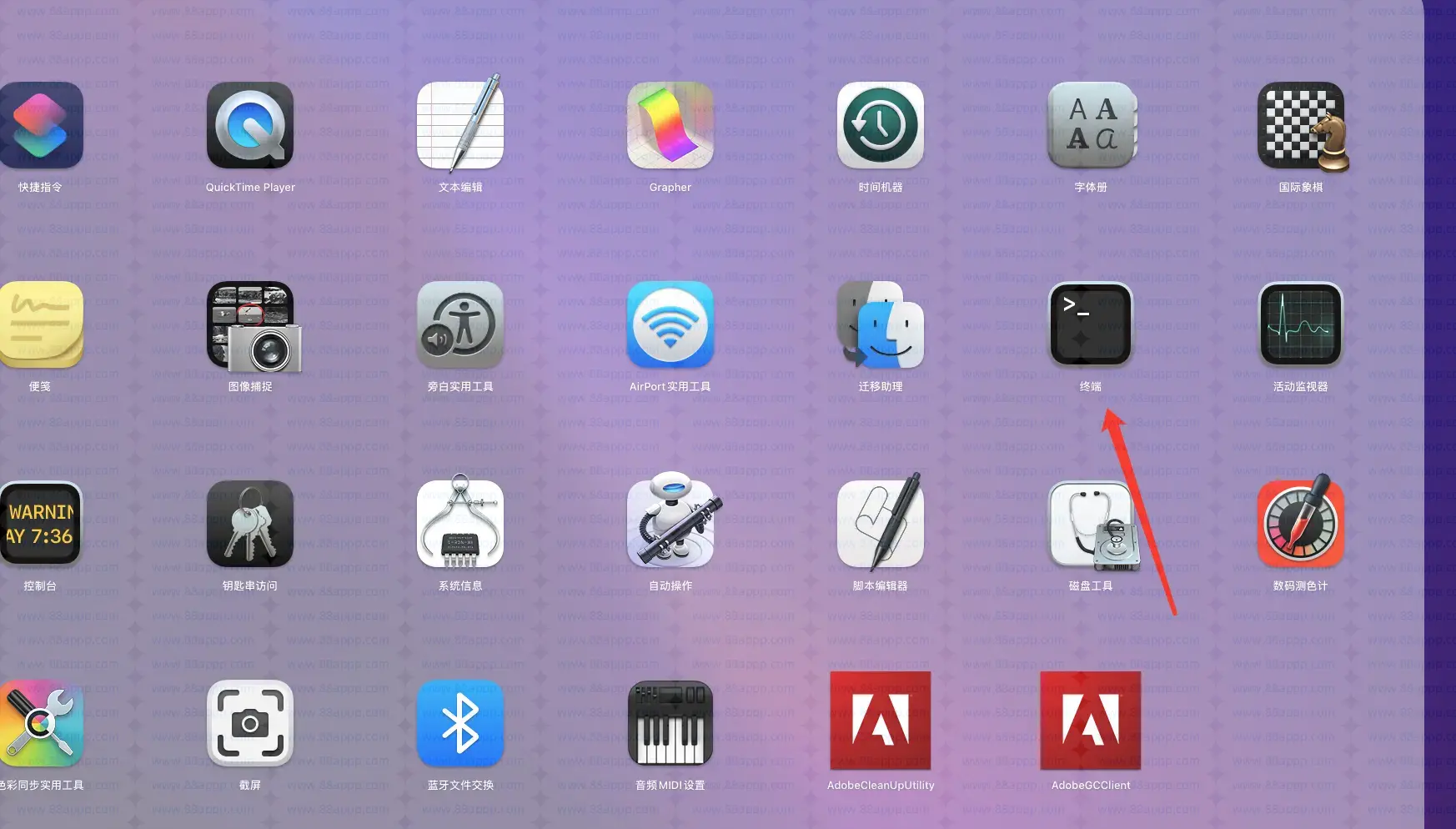
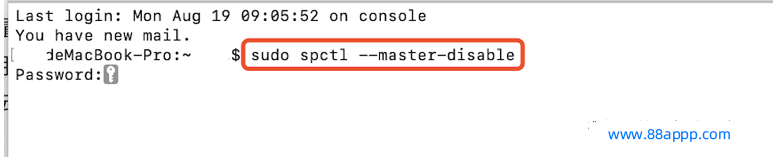
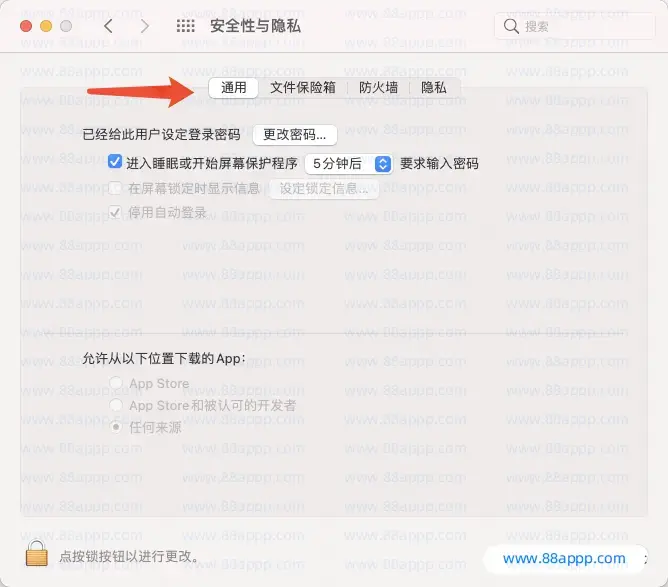
![Mac安装过程出现红色感叹号“error”的解决方法插图 图片[12]-Mac版 PS2022 终于来了,支持M1芯片!-爱设计爱分享c](https://88appp.oss-cn-guangzhou.aliyuncs.com/wp-content/uploads/2022/08/image-4.png)
![Mac安装过程出现红色感叹号“error”的解决方法插图1 图片[13]-Mac版 PS2022 终于来了,支持M1芯片!-爱设计爱分享c](https://88appp.oss-cn-guangzhou.aliyuncs.com/wp-content/uploads/2022/08/image-5.png)
![Mac安装过程出现红色感叹号“error”的解决方法插图2 图片[14]-Mac版 PS2022 终于来了,支持M1芯片!-爱设计爱分享c](https://88appp.oss-cn-guangzhou.aliyuncs.com/wp-content/uploads/2022/08/image-6.png)
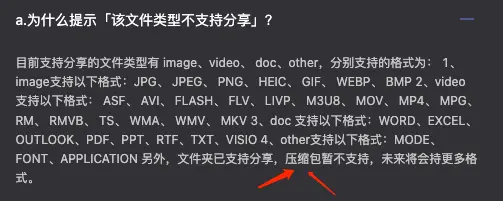
![Mac(苹果)用户用阿里云盘下载资源常见问题(以下为案例)插图1 图片[6]-(下载资源常见问题)Win用户和Mac用阿里云盘下载常见问题-爱设计爱分享c](https://88appp.oss-cn-guangzhou.aliyuncs.com/wp-content/uploads/2022/08/16f646b6aee0-1.png)
![Mac(苹果)用户用阿里云盘下载资源常见问题(以下为案例)插图2 图片[7]-(下载资源常见问题)Win用户和Mac用阿里云盘下载常见问题-爱设计爱分享c](https://88appp.oss-cn-guangzhou.aliyuncs.com/wp-content/uploads/2022/08/16f646b6aee0-2.png)
![Mac(苹果)用户用阿里云盘下载资源常见问题(以下为案例)插图3 图片[8]-(下载资源常见问题)Win用户和Mac用阿里云盘下载常见问题-爱设计爱分享c](https://88appp.oss-cn-guangzhou.aliyuncs.com/wp-content/uploads/2022/08/16f646b6aee0-3.png)
![Mac(苹果)用户用阿里云盘下载资源常见问题(以下为案例)插图4 图片[9]-(下载资源常见问题)Win用户和Mac用阿里云盘下载常见问题-爱设计爱分享c](https://88appp.oss-cn-guangzhou.aliyuncs.com/wp-content/uploads/2022/08/16f646b6aee0-5.png)
![Mac(苹果)用户用阿里云盘下载资源常见问题(以下为案例)插图5 图片[10]-(下载资源常见问题)Win用户和Mac用阿里云盘下载常见问题-爱设计爱分享c](https://88appp.oss-cn-guangzhou.aliyuncs.com/wp-content/uploads/2022/08/16f646b6aee0-6.png)
![Mac(苹果)用户用阿里云盘下载资源常见问题(以下为案例)插图6 图片[11]-(下载资源常见问题)Win用户和Mac用阿里云盘下载常见问题-爱设计爱分享c](https://88appp.oss-cn-guangzhou.aliyuncs.com/wp-content/uploads/2022/08/5e5434f1f705.png)
![Mac(苹果)用户用阿里云盘下载资源常见问题(以下为案例)插图7 图片[12]-(下载资源常见问题)Win用户和Mac用阿里云盘下载常见问题-爱设计爱分享c](https://88appp.oss-cn-guangzhou.aliyuncs.com/wp-content/uploads/2022/08/5e5434f1f705-2.png)
![Mac(苹果)用户用阿里云盘下载资源常见问题(以下为案例)插图8 图片[13]-(下载资源常见问题)Win用户和Mac用阿里云盘下载常见问题-爱设计爱分享c](https://88appp.oss-cn-guangzhou.aliyuncs.com/wp-content/uploads/2022/08/5e5434f1f705-3.png)
![Mac(苹果)用户用阿里云盘下载资源常见问题(以下为案例)插图9 图片[14]-(下载资源常见问题)Win用户和Mac用阿里云盘下载常见问题-爱设计爱分享c](https://88appp.oss-cn-guangzhou.aliyuncs.com/wp-content/uploads/2022/08/5e5434f1f705-4.png)